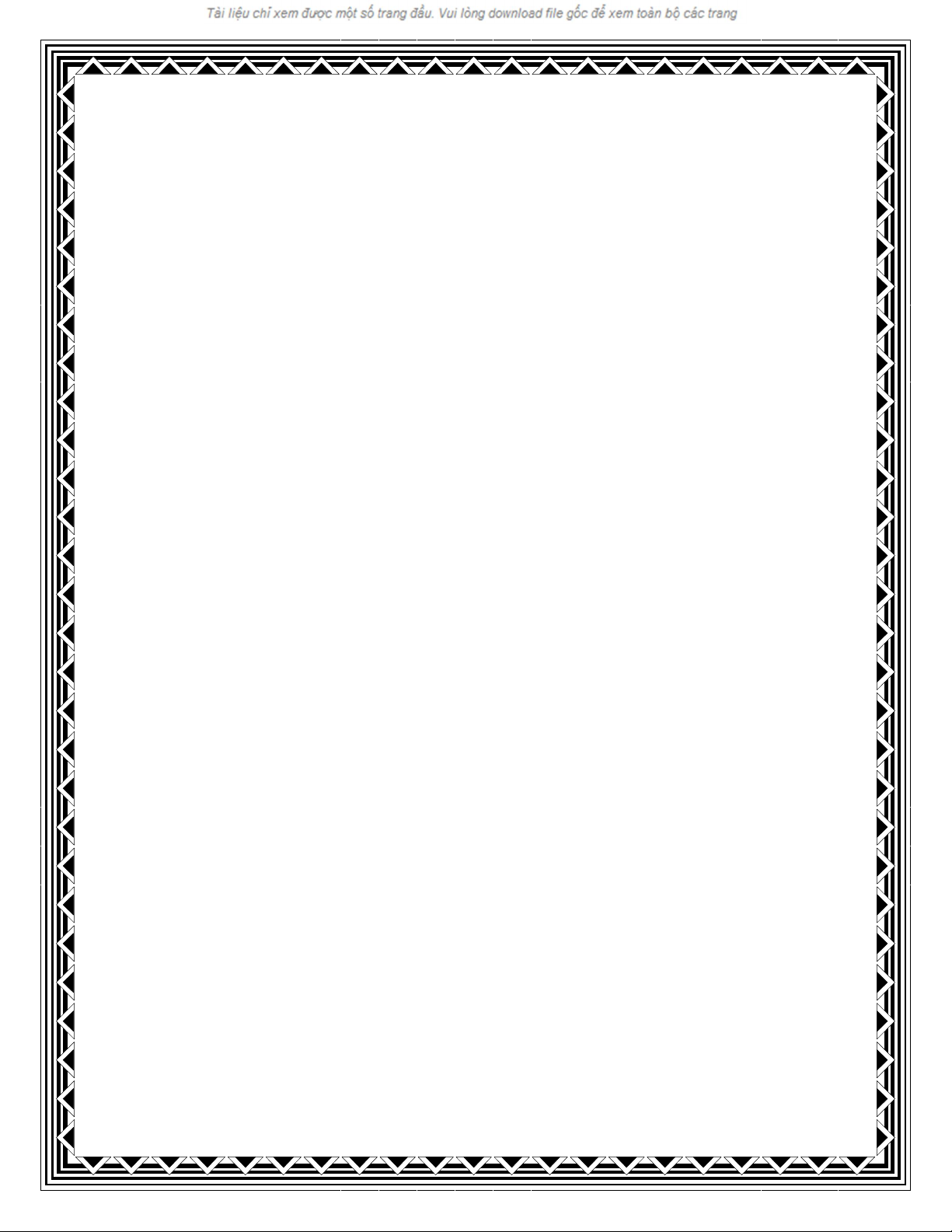
Bịt kín những lỗ hổng
của Windows
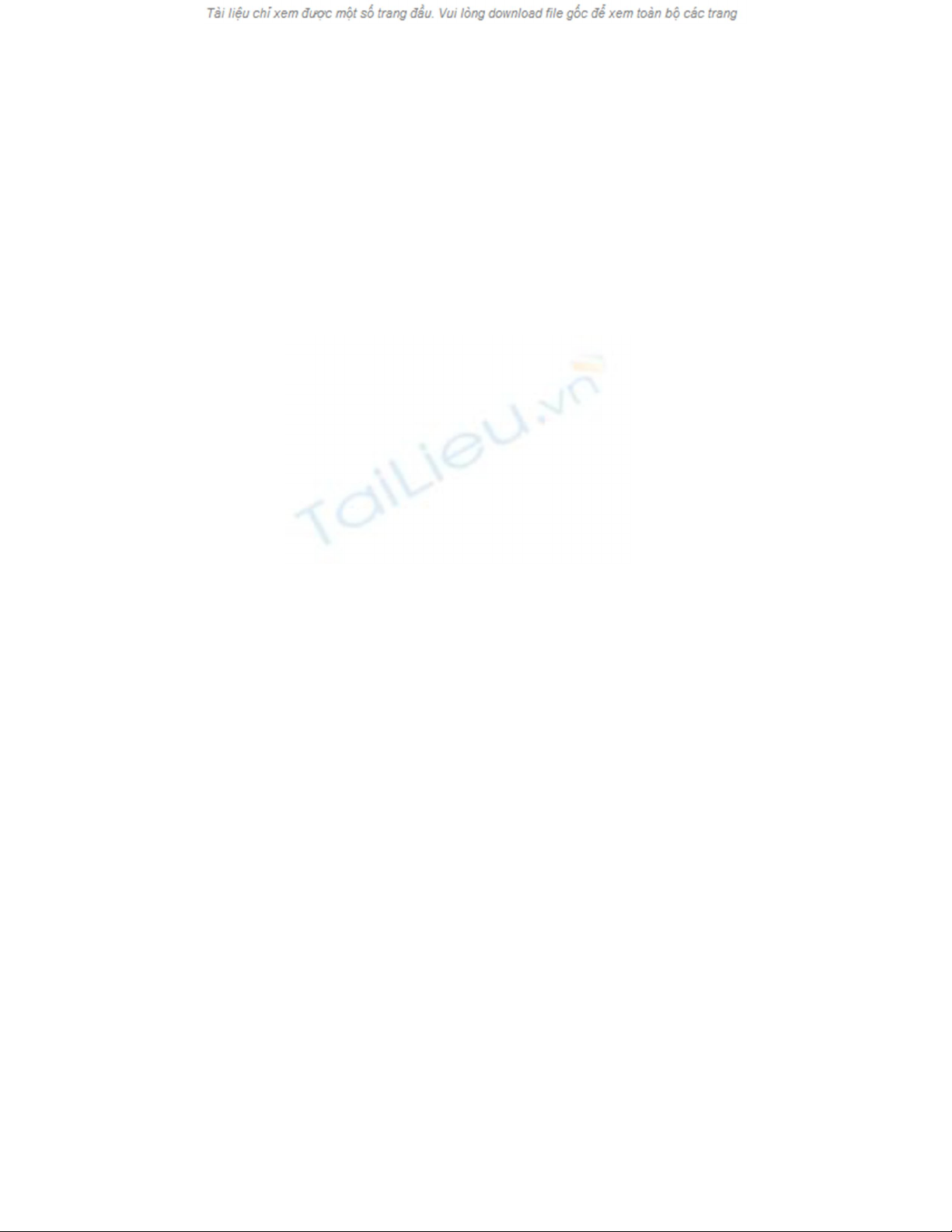
Computer Security Tool (CST) là một công cụ bảo mật siêu
hạng được sử dụng kết hợp với các chương trình phòng
chống virus, spyware, tường lửa để mang lại tình trạng an
ninh tối ưu nhất cho hệ thống.
CST sẽ nhanh chóng phát hiện và đưa ra lựa chọn để bạn "bịt
kín" 50 vị trí bảo mật yếu nhất của hệ điều hành Windows,
những lỗ hổng mà hacker, virus, spyware thường khai thác để
xâm nhập hệ thống. CST được thiết kế với sự cộng tác của các
chuyên gia an ninh mạng thuộc hai công ty bảo mật hàng đầu của
Úc là GetData và Network and Perimeter Security Services.
Phiên bản mới nhất CST v3.01 có dung lượng 4.97 MB, tương
thích với Windows NT/2000/ XP/2003, yêu cầu hệ thống có bộ
nhớ RAM tối thiểu 64 MB. Bạn có thể tải bản dùng thử tại địa
chỉ: http://download.getdata.com/ComputerSecuritytool-
Setup.exe (hoặc tìm mua tại các cửa hàng dịch vụ tin học).
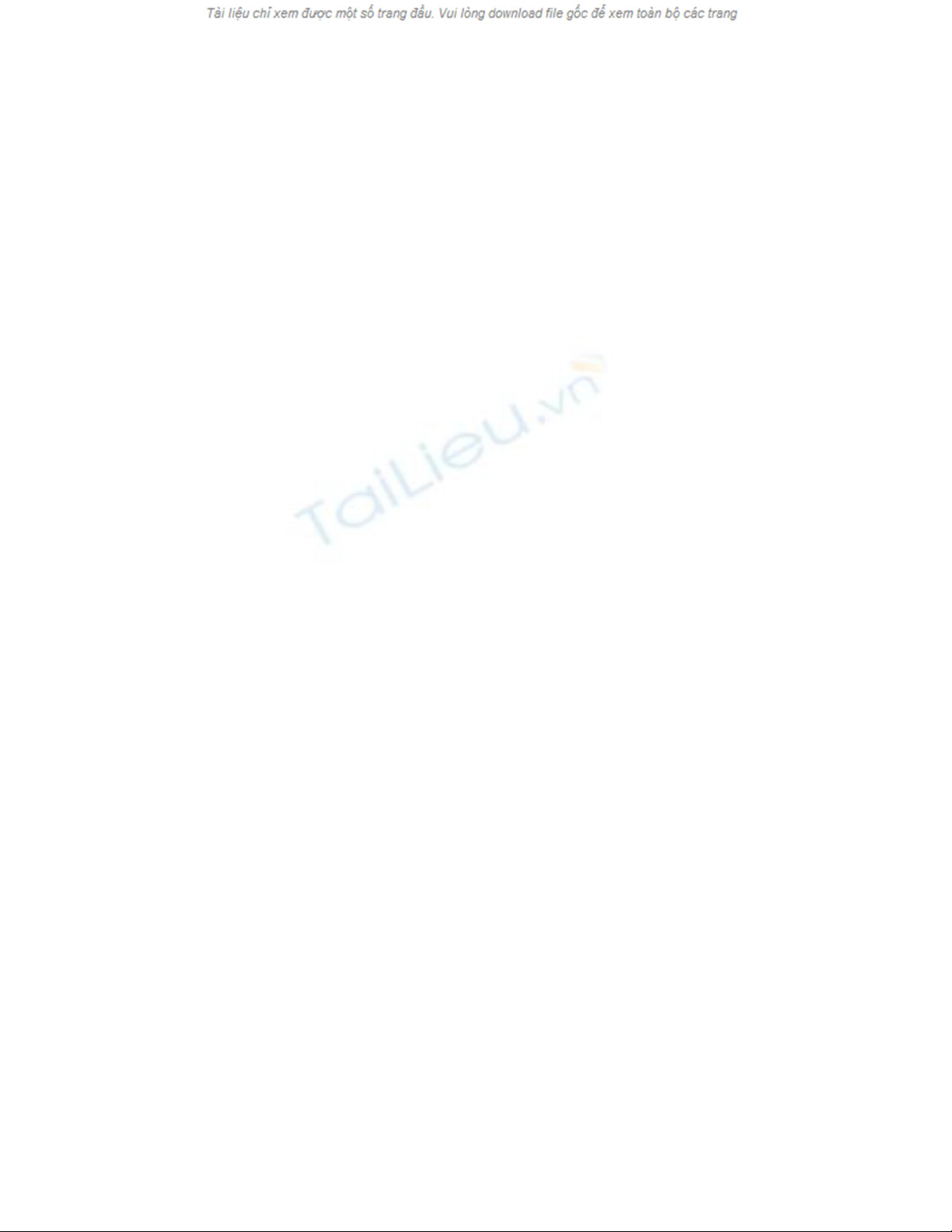
Chương trình có hai chế độ khác nhau là basic mode (dành cho
những người ít kinh nghiệm) và advanced mode (dành cho các
chuyên gia). Theo mặc định, khi khởi động CST lần đầu tiên,
giao diện chương trình sẽ đặt ở chế độ căn bản. Để tùy biến trong
việc sử dụng giữa hai chế độ, bạn bấm vào các tab To Advanced
Mode và To Basic Mode.
Sử dụng chế độ căn bản
- Bước 1: Bấm vào thẻ Scan Now để chương trình bắt đầu kiểm
tra hệ thống. Chương trình sẽ phân tích 4 chi tiết quan trọng: Hệ
điều hành Windows đang sử dụng, phiên bản của Windows, ngày
tháng cài đặt Windows và địa chỉ IP của máy để có thể đưa ra
một cấu hình bảo mật thích hợp nhất cho hệ thống. Sau khi quá
trình kiểm tra kết thúc sẽ có một hộp thoại xuất hiện. Bạn bấm
OK và bấm tiếp vào thẻ Next để chuyển sang bước hai.










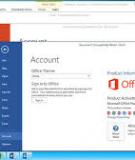









![Câu hỏi ôn tập An toàn mạng [năm hiện tại]](https://cdn.tailieu.vn/images/document/thumbnail/2025/20250702/kimphuong555/135x160/56191751442800.jpg)

![Cẩm nang phòng chống, giảm thiểu rủi ro từ tấn công Ransomware [Mới nhất]](https://cdn.tailieu.vn/images/document/thumbnail/2025/20250627/vijiraiya/135x160/48331751010876.jpg)



